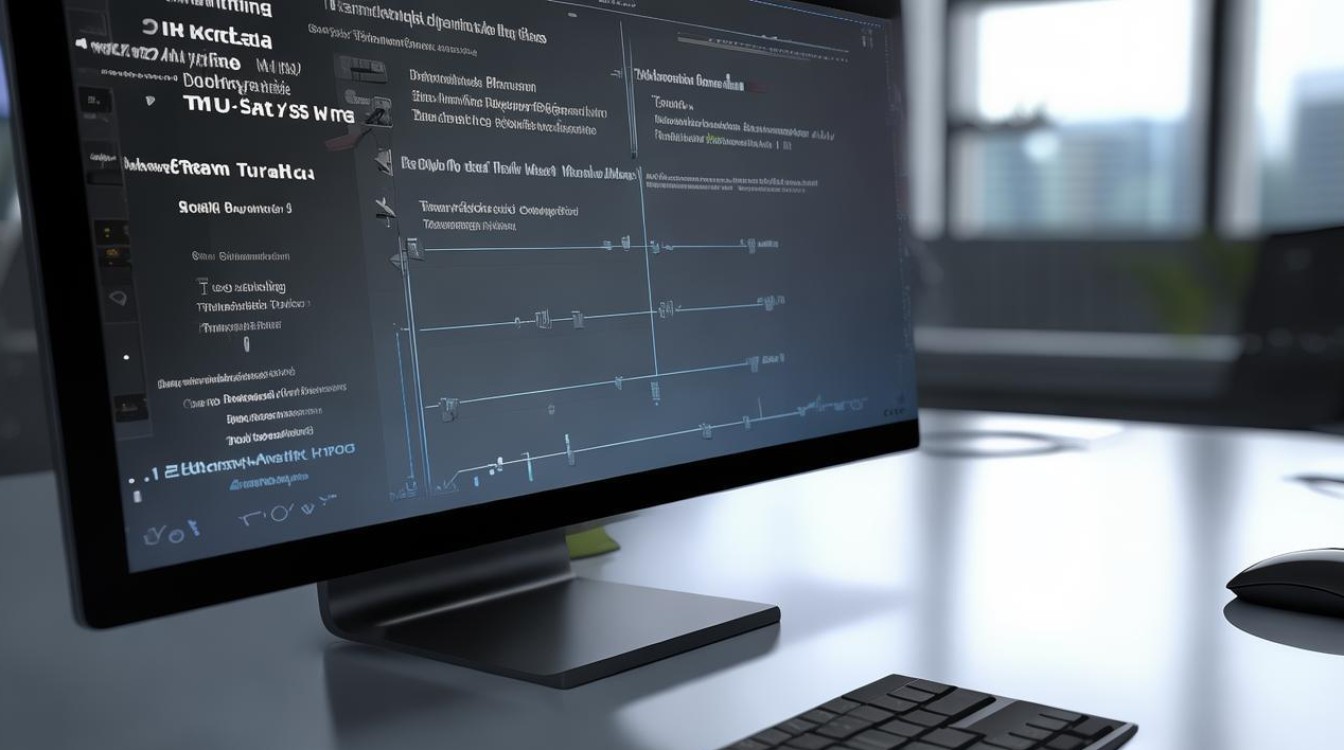电脑固态硬盘安装教程
shiwaishuzidu 2025年4月14日 18:08:48 固态 16
电脑固态硬盘安装教程:关机,接好数据线与电源线,入系统激活、分区即可。
电脑固态硬盘的安装教程相对简单,但需要确保操作正确以避免损坏硬件,以下是针对M.2接口和SATA接口固态硬盘的详细安装步骤:

M.2接口固态硬盘安装
-
准备工具:确保你有合适的螺丝刀,通常需要一把小型十字螺丝刀。
-
关闭电源并断开所有电缆:在开始安装之前,务必关闭电脑并断开所有电源线和数据线,以防止静电或短路对电脑造成损害。
-
找到M.2插槽:打开电脑机箱或笔记本后盖,找到主板上的M.2插槽,这些插槽通常位于主板的一侧,靠近CPU插槽。
-
插入固态硬盘:将M.2固态硬盘以30度角倾斜插入M.2插槽中,确保金手指部分完全插入槽内,轻轻放下固态硬盘,使其与插槽底部接触良好。
-
固定固态硬盘:使用螺丝刀拧紧M.2固态硬盘上的螺丝,确保其牢固地固定在主板上,注意不要过紧,以免损坏螺丝或主板。
-
连接数据线和电源线:对于需要额外供电的M.2固态硬盘(如NVMe协议的),需要将其连接到主板上的相应接口,这些接口会标有“NVMe”或“M.2”字样。

-
检查安装:确保固态硬盘安装牢固,没有松动或歪斜的情况,重新连接所有电源线和数据线。
-
启动电脑并检查:启动电脑并进入BIOS设置,确认新安装的固态硬盘已被识别,如果一切正常,你可以看到固态硬盘的信息和容量。
SATA接口固态硬盘安装
-
准备工具:同样需要一把小型十字螺丝刀。
-
关闭电源并断开所有电缆:在开始安装之前,务必关闭电脑并断开所有电源线和数据线。
-
找到SATA接口和电源接口:打开电脑机箱,找到主板上的SATA接口和电源接口,这些接口通常位于主板的一侧或背面。
-
连接数据线和电源线:将SATA数据线的一端插入主板上的SATA接口,另一端插入固态硬盘上的SATA接口,将电源线的一端插入固态硬盘上的电源接口,另一端插入电源供应器上的SATA电源接口。

-
固定固态硬盘:使用螺丝刀将固态硬盘固定在机箱内的硬盘架上,确保固态硬盘安装牢固,没有松动或歪斜的情况。
-
检查安装:确保所有连接都正确且牢固,重新连接所有电源线和数据线。
-
启动电脑并检查:启动电脑并进入BIOS设置,确认新安装的固态硬盘已被识别,如果一切正常,你可以看到固态硬盘的信息和容量。
注意事项
- 在安装过程中要小心操作,避免过度用力或不当操作导致硬件损坏。
- 确保所有连接都正确且牢固,包括数据线、电源线和固态硬盘本身。
- 如果你不确定如何操作,可以参考主板和固态硬盘的说明书或在线教程。
- 安装完成后,建议进行磁盘初始化和分区操作,以便正常使用固态硬盘。
FAQs
-
问:我应该如何选择合适的固态硬盘? 答:在选择固态硬盘时,你需要考虑自己的需求和预算,M.2接口的NVMe固态硬盘读写速度更快,适合高性能需求;而SATA接口的固态硬盘则更具性价比,适合一般用户,你还需要考虑固态硬盘的容量、品牌和价格等因素。
-
问:安装固态硬盘后需要做什么? 答:安装固态硬盘后,你需要进行磁盘初始化和分区操作,以便正常使用,在Windows系统中,你可以通过“磁盘管理”工具来执行这些操作,为了提升固态硬盘的性能和寿命,你还可以进行4K对齐等优化设置。